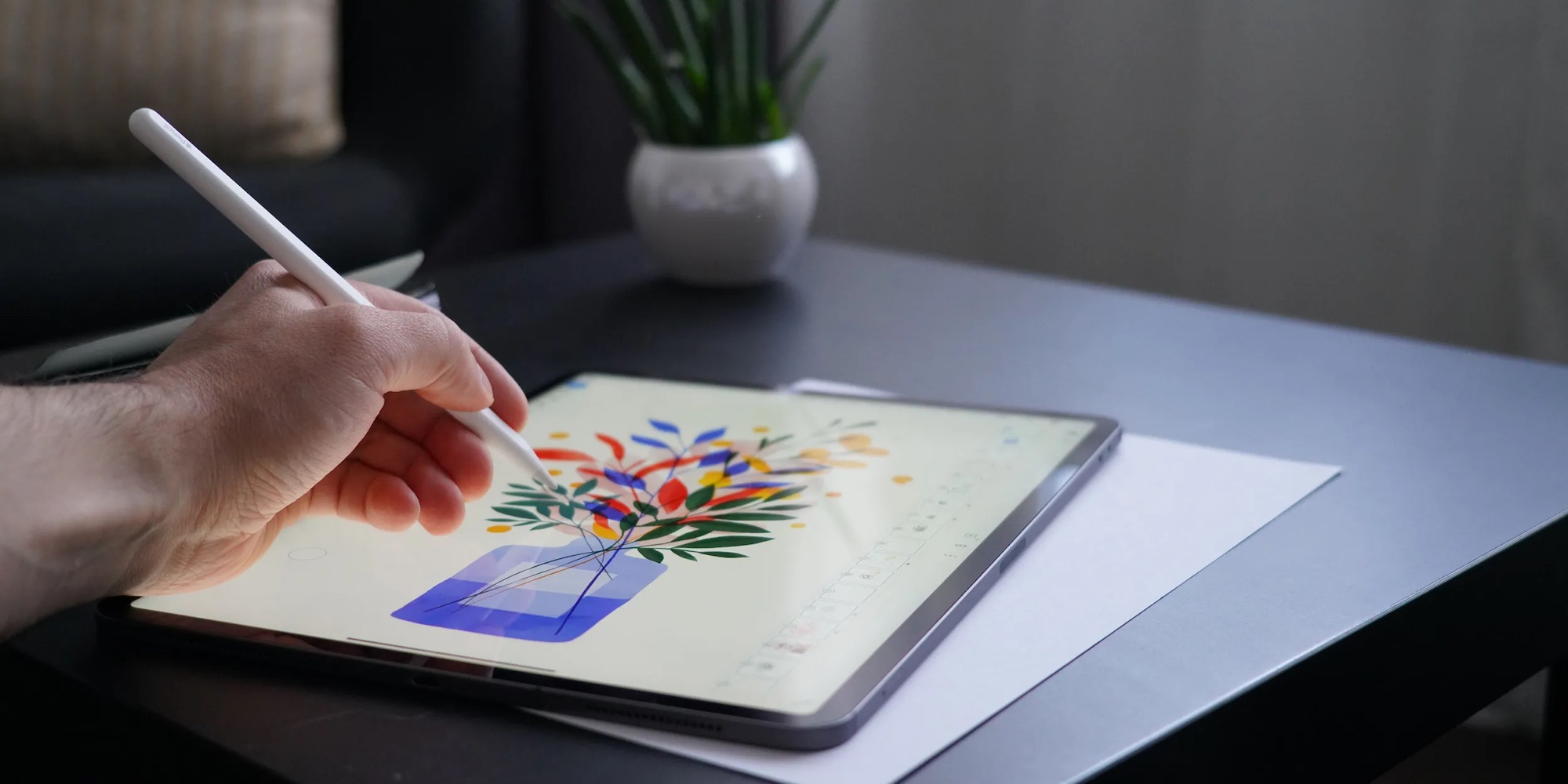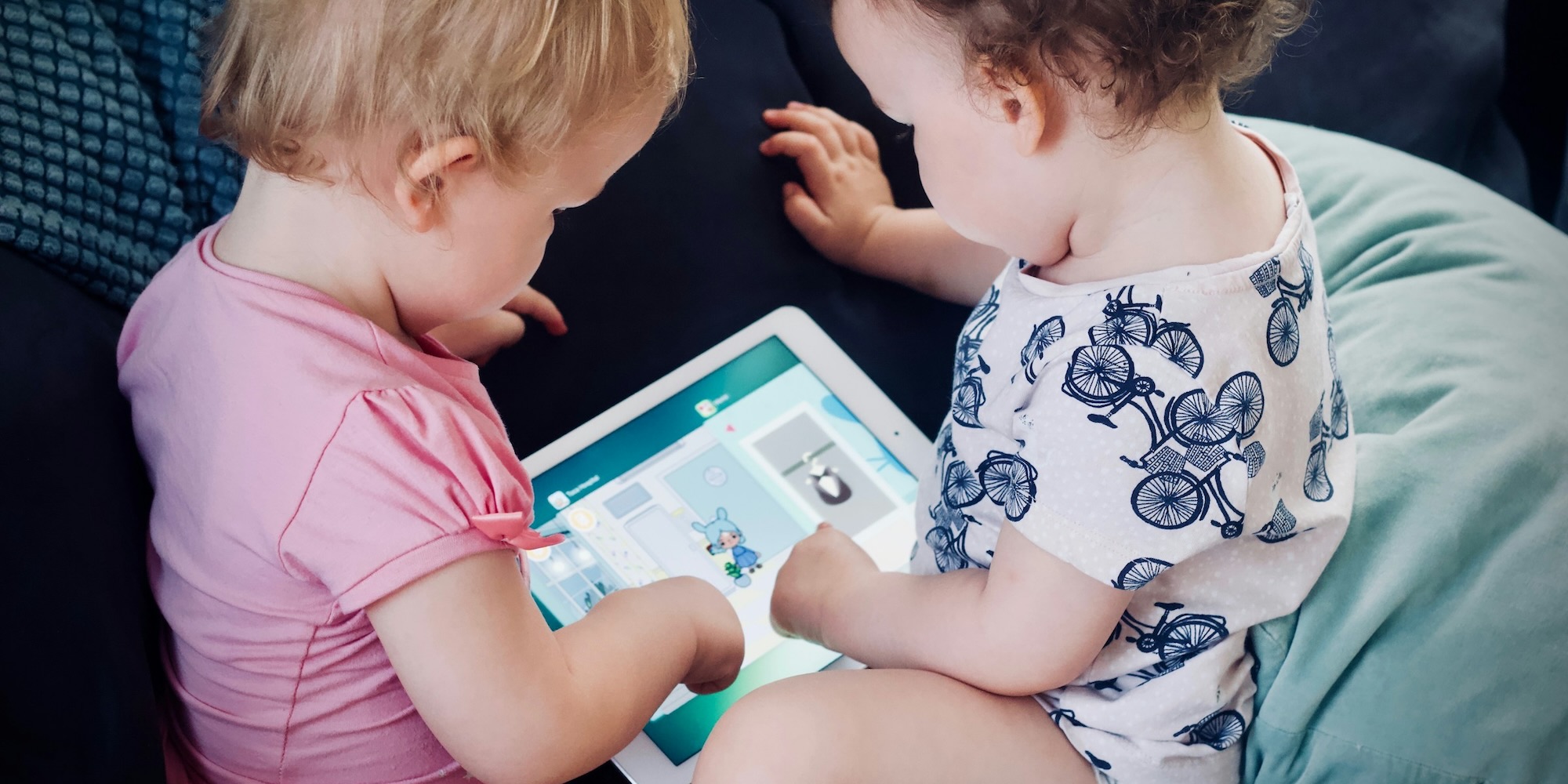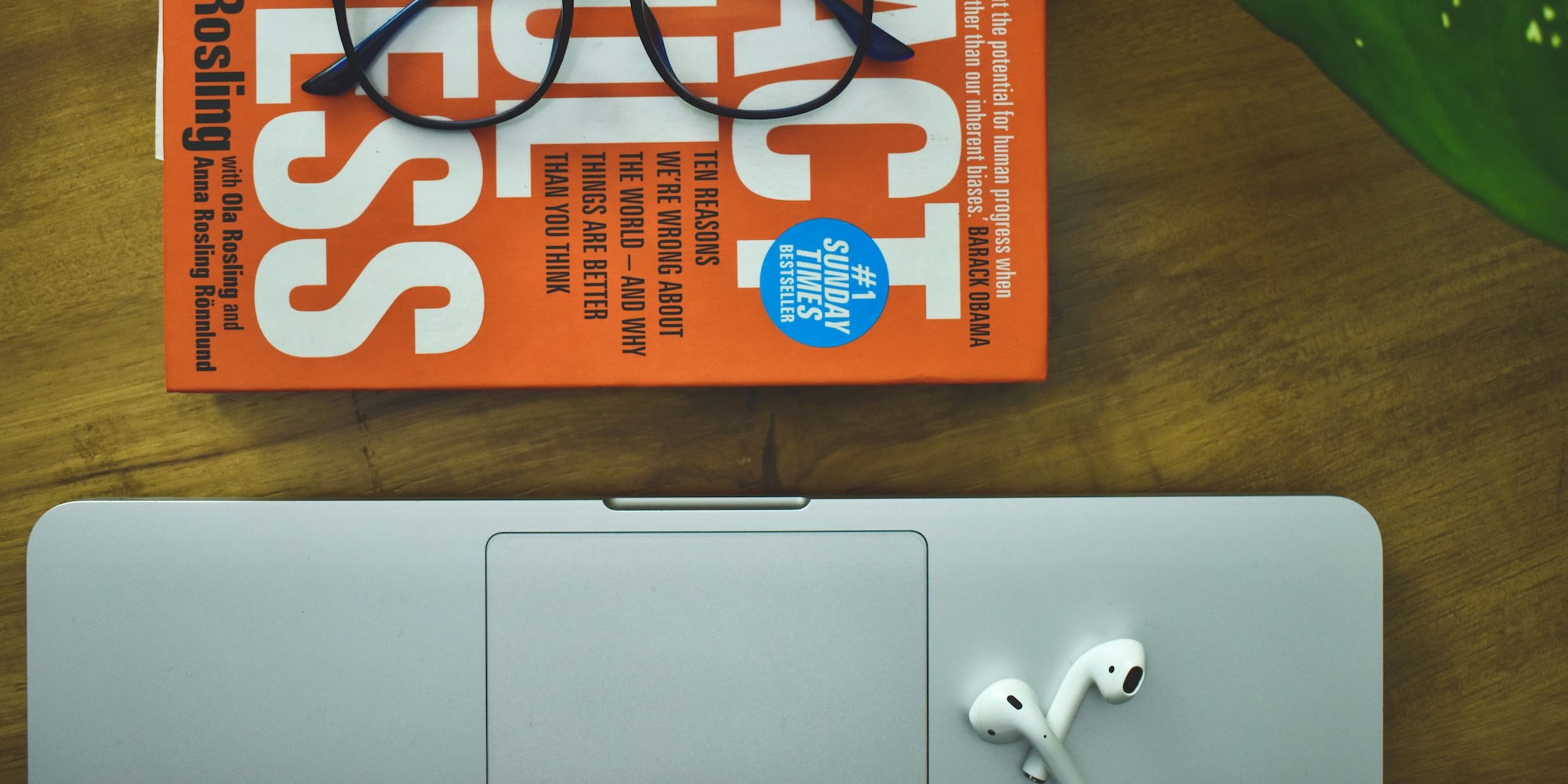Si usas el Apple Watch a diario, seguro que hay apps que usas constantemente y otras que apenas tocas. En este video, te enseño cómo reordenar las aplicaciones para que tengas las más importantes siempre a mano y ocultes las que menos usas. Un truco sencillo que mejorará tu experiencia con el reloj de Apple.
Opciones de visualización: Lista vs. Mosaico
El Apple Watch ofrece dos formas de ver las aplicaciones:
- Vista en lista: Esta opción muestra todas las apps ordenadas alfabéticamente. No permite cambios en el orden, pero sí puedes eliminar aplicaciones si no las necesitas.
- Vista en mosaico: Es la opción más popular. Aquí se ven todas las apps con sus iconos distribuidos en una especie de cuadrícula flotante. Puedes desplazarte por ella con la corona digital. Lo interesante es que esta vista tiene un punto central, que es donde se sitúa la pantalla cada vez que accedes. Aprovechando esto, puedes reorganizar las apps que usas con frecuencia en el centro y mover las menos importantes a los extremos.
Por defecto, el centro suele estar ocupado por la app Calendario, mientras que las aplicaciones de terceros que instalas se sitúan en la parte inferior del mosaico.
Reordenar apps en el Apple Watch paso a paso
Si quieres organizar tus aplicaciones, sigue estos pasos en la vista de mosaico:
- Mantén pulsada una app como lo harías en el iPhone. Verás que las aplicaciones empiezan a temblar.
- Algunas apps mostrarán una X, lo que indica que puedes eliminarlas si lo deseas.
- Arrastra y suelta la app que quieres mover sin levantar el dedo, desplazándola hasta la posición deseada.
- Observa cómo el resto de aplicaciones se ajustan automáticamente al nuevo orden. Esta animación es bastante intuitiva y hace que el proceso sea sencillo y rápido.
Caso práctico: Así organizo mis apps
En mi caso, he hecho los siguientes cambios para optimizar mi experiencia:
- Las apps de Salud, como oxígeno en sangre o frecuencia cardiaca, no las uso mucho, así que las moví a una zona menos visible.
- El cronómetro no me resulta útil, pero sí uso el temporizador, así que lo coloqué en el centro.
- Spotify estaba en la parte baja, pero lo moví al centro porque lo uso a diario.
- Desplacé la app de Mail de la vista principal y coloqué Outlook, que uso para el trabajo.
Conclusión: Personaliza tu Apple Watch para una mejor experiencia
Dedicar unos minutos a reorganizar las apps del Apple Watch puede marcar la diferencia. Mi consejo es que pongas las que más usas en el centro del mosaico y las que usas menos en los extremos. Así, accederás rápidamente a lo que realmente necesitas y evitarás perder tiempo buscando apps innecesarias.
Prueba este truco y cuéntame en los comentarios cómo organizas tú las apps de tu Apple Watch.